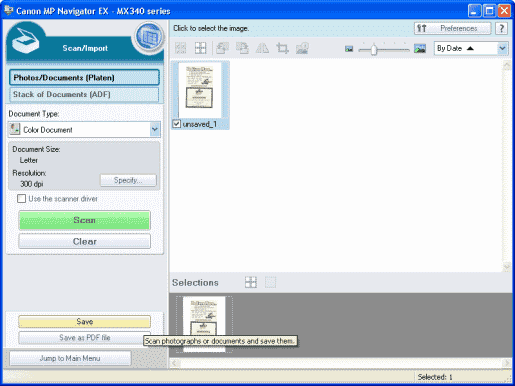Ich habe ein wenig Zeit gebraucht, um herauszufinden, wie ich Dokumente mit meinem neuen Canon Pixma MX340-Drucker scannen kann. Die Anweisungen befinden sich nicht im physischen Handbuch. Nach ein paar Stunden des Spielens habe ich schließlich herausgefunden, wie das geht.
Standard Scannen
- Installiere das MP Navigator EX Software auf der mit dem Drucker gelieferten Disc. Wenn Sie die Disc nicht haben, können Sie die Software von der Canon-Website herunterladen.
- Gehe zu "Start” > “Programme” > “Canon Dienstprogramme” > “MP Navigator EX” > “MP Navigator EX“.
- Wählen "Fotos / Dokumente" oder "Stapel von Dokumenten“.
- Ob "Fotos / Dokumente”Ausgewählt wurde, öffnen Sie die Oberseite des Scanners und legen Sie das zu scannende Dokument mit der Oberseite nach links auf das Vorlagenglas. Ob "Stapel von Dokumenten”Ausgewählt wurde, klappen Sie das Plastikfach oben auf dem Drucker auf und legen Sie den Papierstapel in das Fach ein.
- Wähle aus "Dokumentenart“Im linken Bereich und klicken Sie dann auf“Scan" Taste.
- Der Scanvorgang sollte beginnen. Wenn es fertig ist, wählen Sie “sparen“, Um die Dokumente als JPEG zu speichern, oder wählen Sie“Als PDF speichern”, Um es im PDF-Format zu speichern.
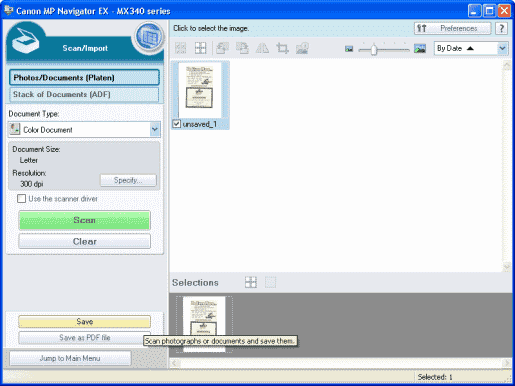
FAQ
Wie kann ich Dokumente in Evernote scannen?
Sie müssen die EX Navigator-Software so einstellen, dass Dateien mit diesen Schritten an Evernote gesendet werden.
- Stellen Sie sicher, dass Sie die Evernote-Anwendung installiert haben.
- Öffnen Sie den EX Navigator und gehen Sie zu “Ein Klick” > “Brauch“.
- Unter “Anwendungseinstellungen", wähle aus "einstellen" Taste.
- Navigieren Sie zum Speicherort der installierten Evernote-Anwendung. Für Windows-Benutzer befindet es sich normalerweise unterC: \ Programme \ Evernote \ Evernote“
- Wählen "Sich bewerben“, Um die Änderungen zu speichern, und Sie sollten an Evernote scannen.